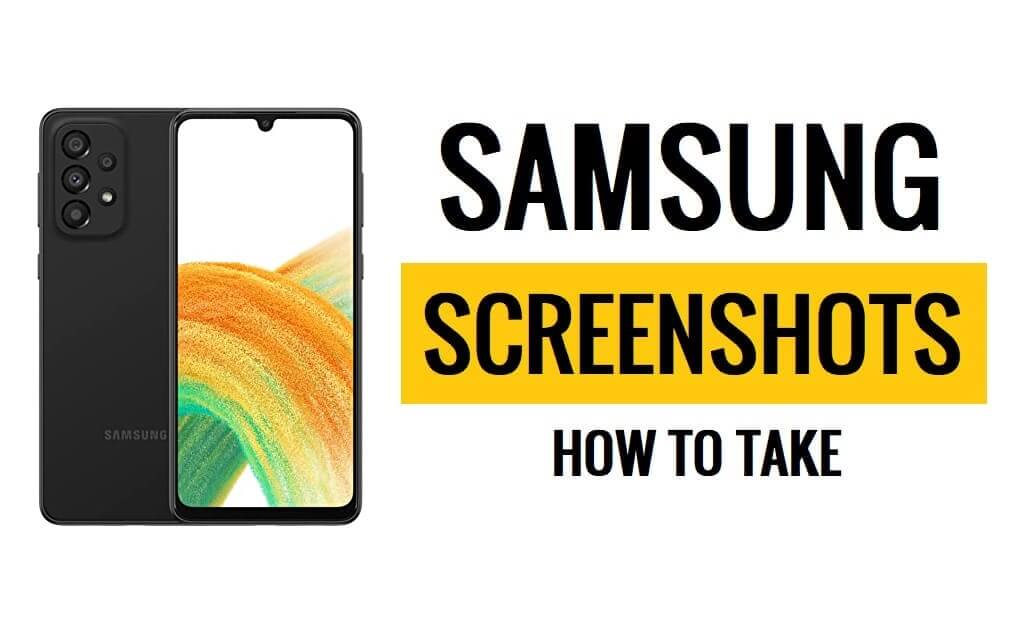La capture d'écran du Samsung Galaxy A33 permet aux utilisateurs de capturer le contenu de l'écran du téléphone, tel que les applications, les notifications, les appels, la messagerie et les widgets. Il s'agit d'une image principalement utilisée pour capturer et partager des informations rapidement et facilement.
Donc, si vous voulez savoir comment prendre une capture d'écran sur Samsung Galaxy A33, les instructions suivantes vous aideront à prendre des captures d'écran et à modifier, partager et supprimer facilement les captures d'écran capturées dans la galerie Samsung A33.
Plus: FRP Bypass APK Télécharger 2023 Dernière version gratuite (toutes les versions) avec guides
Comment faire une capture d'écran sur Samsung Galaxy A33
Il existe plusieurs méthodes disponibles pour prendre des captures d'écran sur un téléphone Samsung Galaxy A33 OneUi. Cependant, la procédure de prise de captures d'écran est simple. Dans cet article, nous aborderons les méthodes les plus courantes et les plus utiles :
- Partie 1 : Utilisation des clés matérielles
- Partie 2 : Utilisation du balayage ou du geste de la paume
- partie 3 : Utilisation du menu Assistant
- Partie 4 : Utilisation de la méthode vocale
- Partie 5 : Utiliser la capture par défilement
Partie 1 : Utilisation des clés matérielles
Le moyen le plus simple et le plus couramment utilisé de prendre des captures d’écran d’un Samsung A33 consiste à utiliser les boutons matériels. Vous pouvez suivre les étapes ci-dessous :
- Tout d’abord, ouvrez l’écran que vous souhaitez capturer sur Samsung A33.
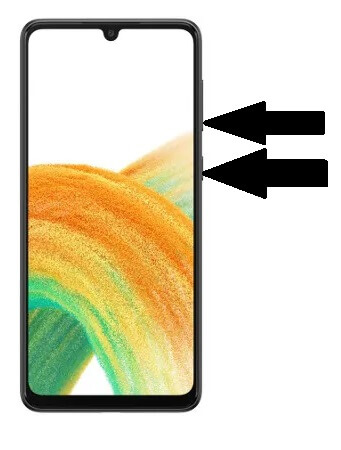
- Maintenant, appuyez et maintenez enfoncées les touches de réduction du volume et d'alimentation en même temps.
- Ensuite, vous entendrez un son et verrez que la capture d'écran a été capturée.
- Terminé, la capture d'écran sera enregistrée dans la galerie.
- Ouvrez la galerie et vérifiez votre capture d'écran.
Partie 2 : Utilisation du balayage ou du geste de la paume
- Ouvrez l'application des paramètres sur votre Samsung A33

- Descendez et sélectionnez la fonctionnalité Advance

- Appuyez ensuite sur Mouvements et gestes.

- Activez le balayage Palm pour capturer à l'aide du curseur

- Vous pouvez maintenant utiliser votre paume pour prendre une capture d'écran.
- C'est ça.
Partie 3 : Utilisation du menu Assistant
- Tout d’abord, ouvrez votre Samsung A33 Paramètres L'Application

- Ensuite, descendez et sélectionnez Accessibilité =>>
- Maintenant, appuyez sur Interaction et dextérité

- Activez ensuite le Menu assistant

- Vérifiez maintenant qu'un petit cercle apparaîtra.
- Ouvrez l'écran que vous souhaitez capturer
- Appuyez ensuite sur le cercle.
- Un certain nombre d'options apparaîtront.
- Appuyez sur Captures d'écran.
- Ensuite, vous entendrez un son et verrez que la capture d'écran a été capturée.
Partie 4 : Utiliser la méthode vocale
Vous pouvez prendre des captures d'écran en utilisant la commande vocale via Bixby ou Google Assistant. Les étapes suivantes vous permettront de prendre facilement des captures d'écran à l'aide de la commande Bixby Voice.
- Premiers pas, a activé le Réveil vocal sur votre téléphone Samsung
- Ensuite, ouvrez l'écran que vous souhaitez enregistrer.

- Ensuite, dites « Salut, Bixby ».
- Maintenant, le Bixby va s'ouvrir
- Dites ensuite « Prendre une capture d'écran ».
- Terminé.
Partie 5 : Utiliser la capture par défilement
- Ouvrez l'écran pour enregistrer
- Appuyez et maintenez enfoncés les boutons de réduction du volume et d'alimentation en même temps.

- Cliquez sur l'icône Capture de défilement
- Une fois que vous avez obtenu tout le contenu que vous souhaitez enregistrer, arrêtez d’appuyer sur l’icône.
- Impressionnant.
Lire la suite: Télécharger FRP Bypass Tool 2023 – Meilleurs outils FRP PC APK Gratuit